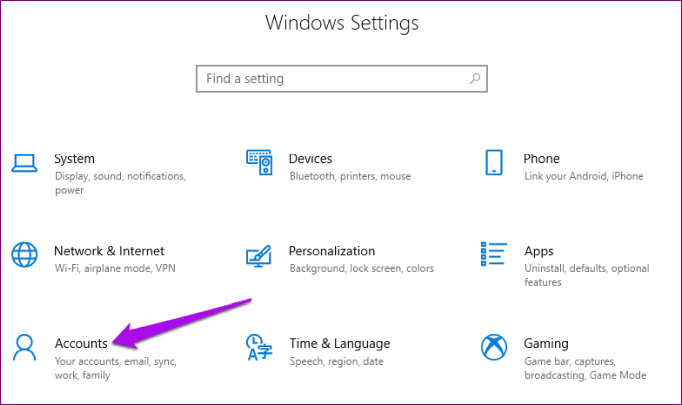
So überprüfen Sie die Bildschirmzeit unter Windows 10
Die Überwachung der Bildschirmzeit unter Windows 10 ist ein wichtiger Bestandteil der Verwaltung Ihres digitalen Lebens. Dies ist eine gute Möglichkeit, um sicherzustellen, dass Sie nicht zu viel Zeit auf Ihrem Computer oder Gerät verbringen und sicherstellen, dass Ihre Produktivität am höchsten ist. In diesem Artikel werden wir uns untersuchen, wie Sie die Bildschirmzeit unter Windows 10 überprüfen. Schritt-für-Schritt-Tutorial:
- Öffnen Sie die Einstellungs -App
- Klicken Sie auf "Konten"
- Wählen Sie "Familie und andere Personen"
- Wählen Sie "Familieneinstellungen online verwalten".
- Melden Sie sich mit Ihrem Microsoft -Konto an
- Wählen Sie "Bildschirmzeit"
- Wählen Sie den Benutzer, den Sie überwachen möchten
- Zeigen Sie die Gesamtmenge der Bildschirmzeit an

Wie überwachte ich die Bildschirmzeit in Windows 10?
Windows 10 verfügt über eine Funktion namens Screen Time, mit der Benutzer die Zeit, die die Verwendung des Computers aufgewendet hat, überwachen und begrenzen kann. Die Bildschirmzeit enthält auch detaillierte Berichte über App und Website -Nutzung, sodass Sie einen Überblick darüber erhalten, wie viel Zeit die Verwendung jeweils verbracht wird. Befolgen Sie die folgenden Schritte, um die Bildschirmzeit einzurichten:
- Öffnen Sie die Einstellungs -App, indem Sie auf die Schaltfläche Start klicken und dann auf das COG -Symbol klicken.
- Wählen Sie im Fenster Einstellungen die Registerkarte "Konten" aus.
- Wählen Sie die Registerkarte "Familie und andere Personen" aus.
- Klicken Sie auf "Online -Familieneinstellungen verwalten", um die Familie auf Ihrem Microsoft -Konto zu öffnen.
- Klicken Sie auf die Option "Bildschirmzeit" und dann auf "Jetzt einrichten".
- Befolgen Sie die Anweisungen auf dem Bildschirm, um die Bildschirmzeit einzurichten.
- Sobald das Setup abgeschlossen ist, können Sie die Zeit, die Sie mit dem Computer aufgewendet haben, überwachen und begrenzen.
Die Bildschirmzeit enthält auch detaillierte Berichte über App und Website -Nutzung, sodass Sie einen Überblick darüber erhalten, wie viel Zeit die Verwendung jeweils verbracht wird. Berichte können für die aktuelle Woche, die letzten sieben Tage oder 30 Tage erstellt werden. Sie können auch Grenzen für die Zeit festlegen, die für bestimmte Apps, Websites oder Aktivitäten ausgegeben werden kann. Wenn ein Benutzer die Grenzen überschreitet, wird er benachrichtigt und sein Zugriff auf den eingeschränkten Inhalt wird blockiert.
Wie überprüfe ich meine Bildschirmzeit?
Wenn Sie Ihre Bildschirmzeit auf Ihrem iOS -Gerät überprüfen möchten, ist dies recht einfach. Sie können über die Einstellungs -App auf Ihre Bildschirmzeitdaten zugreifen. Öffnen Sie dazu die Einstellungs -App und tippen Sie auf die Bildschirmzeit. Sobald Sie sich auf der Bildschirmzeitseite befinden, können Sie die Informationen zu Ihrer Geräteverwendung anzeigen. Die Informationen werden in zwei Abschnitte unterteilt: App -Nutzung und Abholungen.
Der Abschnitt der App -Nutzung zeigt, wie viel Zeit Sie für jede App aufgewendet haben, einschließlich der Gesamtzeit, die für jede App verwendet wird, und wie oft Sie ihn geöffnet haben. Der Abschnitt Abholungen zeigt die Anzahl an, in der Sie Ihr Gerät abgeholt haben. Es zeigt auch die Gesamtzeit, die Sie auf Ihrem Gerät ausgegeben haben, und die Anzahl der Benachrichtigungen, die Sie erhalten haben.
Sie können auch Ihre Bildschirmzeitdaten für die letzten 24 Stunden und die letzten 7 Tage anzeigen. Um diese Daten anzuzeigen, tippen Sie auf das kleine Diagrammsymbol in der oberen rechten Ecke der Bildschirmzeitseite. Dadurch wird ein Diagramm geöffnet, in dem angezeigt wird, wie viel Zeit Sie während des ausgewählten Zeitraums auf Ihrem Gerät aufgewendet haben. Sie können auch Grenzen für die Zeit festlegen, die für jede App aufgewendet wird, und Ausfallzeiten für Ihr Gerät auf der Bildschirmzeitseite festlegen.
Wie kann ich überprüfen, wie viel Zeit ich auf meinem Computer verbringe?
Wenn Sie genau wissen möchten, wie viel Zeit Sie für Ihren Computer ausgeben, können Sie eine Computerüberwachungssoftware verwenden. Mit dieser Software können Sie Ihre Zeit am Computer verfolgen, detaillierte Berichte abrufen und sogar Grenzen setzen, wie lange Sie auf dem Computer sein können. Dies kann eine großartige Möglichkeit sein, sich zur Rechenschaft zu ziehen und sicherzustellen, dass Sie nicht zu viel Zeit auf Ihrem Computer verbringen.
Um loszulegen, müssen Sie eine Überwachungssoftware herunterladen und installieren. Es stehen viele verschiedene Programme zur Verfügung, sodass Sie einige Nachforschungen anstellen müssen, um die für Sie am besten geeignet zu finden. Sobald es installiert ist, können Sie das Programm einrichten, um Ihre Zeit am Computer zu verfolgen. Es wird verfolgen, wie lange Sie für jedes Programm und jede Website ausgeben, und können Sie auch detaillierte Berichte über Ihre Computerverwendung ermöglichen.
Sie können auch Grenzen für Ihre Computerverwendung festlegen. Dies kann hilfreich sein, wenn Sie sicherstellen möchten, dass Sie nicht zu viel Zeit auf dem Computer verbringen oder sich auf bestimmte Websites oder Programme beschränken müssen. Dies kann auch eine großartige Möglichkeit sein, um rechenschaftspflichtig zu bleiben und sicherzustellen, dass Sie produktiv bleiben.
Insgesamt kann die Computerüberwachungssoftware eine großartige Möglichkeit sein, Ihre Computerverwendung zu verfolgen und sicherzustellen, dass Sie nicht zu viel Zeit auf dem Computer verbringen. Mit dem richtigen Programm können Sie detaillierte Berichte erhalten, Grenzen setzen und verantwortlich bleiben.
Wie sehe ich App -Nutzungszeit Windows 10?
Windows 10 bietet eine einfache Möglichkeit, die Zeit, die mit jeder Anwendung aufgewendet wurde, anzuzeigen. Befolgen Sie die folgenden Schritte, um die mit einer App aufgewendete Zeit anzuzeigen:
- Öffnen Sie die Einstellungs -App.
- Klicken Sie aus der Liste der verfügbaren Einstellungen auf "Zeit und Sprache".
- Klicken Sie in der linken Seitenleiste auf "Nutzung & Geschichte".
- Scrollen Sie nach unten und wählen Sie aus der Liste der verfügbaren Optionen "Verwendung nach App".
- Sie sehen nun die Zeit, die die Zeit auf der rechten Seite des Fensters verwendet hat.
- Sie können auch den Zeitraum auswählen, für den Sie die App -Nutzungszeit anzeigen möchten. Die verfügbaren Optionen sind 6 Stunden, heute, gestern, letzten 7 Tage und 30 Tage.
Das Menü verwendet und historisch enthält auch andere nützliche Funktionen, z. B. die Verfolgung Ihrer PC -Aktivität und das Festlegen einer Grenze für die Zeit, die Sie für bestimmte Apps ausgeben können. Diese Funktion ist besonders nützlich, wenn Sie steuern möchten, wie viel Zeit Sie auf Ihrem Computer verbringen. Sie können auch die Zeit sehen, die Sie in jeder Aktivität verbringen, z. B. Spiele, soziale Medien und Produktivität.
So überprüfen Sie die Bildschirmzeit auf Windows 11 PC
Die Bildschirmzeit ist eine Funktion unter Windows 10, mit der Sie die Zeit, die Sie auf Ihrem Computer ausgeben, überwachen und verwalten können. Es kann Ihnen helfen, Ihre Zeit effizienter zu verwalten und zu verfolgen, wie viel Zeit Sie für verschiedene Aktivitäten verbringen. Sie können es verwenden, um Ihre eigene Aktivität und die Aktivität Ihrer Kinder zu verfolgen.
Um Ihre Bildschirmzeit unter Windows 10 zu überprüfen, müssen Sie die Einstellungs -App öffnen. Dazu müssen Sie die Windows -Taste drücken und dann „Einstellungen“ in das Suchfeld eingeben. Sobald die Einstellungs -App geöffnet ist, klicken Sie auf die Option „Zeit und Sprache“. Von hier aus müssen Sie die Option „Bildschirmzeit“ auswählen.
Auf der Bildschirmzeitseite können Sie sehen, wie viel Zeit Sie am aktuellen Tag, Woche und Monat auf Ihrem Computer aufgewendet haben. Sie können auch die Apps und Websites sehen, die Sie am meisten genutzt haben, und die Zeit, die Sie für sie aufgewendet haben. Sie können auch die Bildschirmzeit für Ihre Kinder einrichten, sodass Sie die Zeit, die sie auf dem Computer verbringen, einschränken.
So überprüfen Sie die Bildschirmzeit auf dem PC
Die Bildschirmzeit ist eine Funktion, die in Windows 10 eingeführt wurde, um die Zeit, die Sie auf dem Computer ausgeben, zu begrenzen. Sie können Zeitlimits für bestimmte Aktivitäten festlegen, z. B. Webbrows, Spielen und Verwendung bestimmter Apps. Dies kann Ihnen helfen, Ihre Zeit besser zu verwalten und produktiv zu bleiben. Sie können Ihre Bildschirmzeit unter Windows 10 über die Einstellungs -App überprüfen.
Um auf Ihre Bildschirmzeitinformationen zuzugreifen, öffnen Sie die Einstellungs -App im Startmenü. Klicken Sie hier auf die Kategorie "Konten" und wählen Sie dann "Familie und andere Benutzer" aus. Auf der nächsten Seite können Sie die gesamte Zeit, die in der vergangenen Woche auf dem Computer aufgewendet wird, anzeigen. Sie können auch die Zeit, die für jede Aktivität aufgewendet wird, wie Spiele, Webbrows und App -Nutzung anzeigen.
Klicken Sie auf die Kategorie „Bildschirmzeit“ auf der linken Seite des Fensters, um ein Zeitlimit für eine beliebige Aktivität festzulegen. Hier können Sie tägliche Zeitbeschränkungen für alle Aktivitäten festlegen, die Sie begrenzen möchten. Sie können beispielsweise ein tägliches Limit für Web -Browsing und Gaming festlegen. Sie können auch ein Zeitlimit für bestimmte Apps festlegen. Sobald die Frist erreicht wurde, wird die App oder Aktivität bis zum nächsten Tag blockiert.
So überprüfen Sie die Bildschirmzeit auf Laptop Windows 8
Überprüfen Sie die Bildschirmzeit unter Windows 10
Windows 10 bietet mehrere Funktionen, mit denen Benutzer die Zeit, die sie mit dem Computer verbringen, verkürzt. Eine dieser Funktionen ist die Möglichkeit, die Bildschirmzeit zu überprüfen. Durch die Überprüfung der Bildschirmzeit können Benutzer sehen, wie viel Zeit sie für ihr Gerät ausgegeben haben, und kann ihnen helfen, deren Nutzung zu regulieren.
Um die Bildschirmzeit unter Windows 10 zu überprüfen, müssen Sie die Einstellungs -App öffnen. Wählen Sie auf der Startseite die Option "Zeit & Sprache" aus. Wählen Sie im linken Navigationspanel die Option "Bildschirmzeit" aus. Hier können Sie die gesamte auf dem Gerät aufgewendete Zeit überprüfen und die Apps anzeigen, die Sie an jedem Tag verwendet haben. Sie können auch App -Grenzen festlegen und Benachrichtigungen erhalten, wenn Sie bestimmte Zeitlimits erreicht haben. Dies kann den Benutzern helfen, ihre Geräteverwendung zu regulieren.
Wenn Sie bei der Überprüfung Ihrer Bildschirmzeit weitere Hilfe benötigen, können Sie die Microsoft -Website für detailliertere Anweisungen besuchen.
Bildschirmzeit für den PC -Download
Windows 10 enthält ein integriertes Tool, mit dem Sie Ihre Bildschirmzeit überwachen und begrenzen können. Es wird die Bildschirmzeitfunktion genannt. In diesem Artikel werden Ihnen genau angezeigt, wie Sie Ihre Bildschirmzeit unter Windows 10 überprüfen.
- Gehen Sie zur Windows 10 -Einstellungs -App und klicken Sie dann auf Konten.
- Klicken Sie auf Familie und andere Personen auf der linken Seite des Fensters.
- Klicken Sie online auf Familieneinstellungen und melden Sie sich dann mit Ihrem Microsoft -Konto an.
- Klicken Sie auf die Bildschirmzeit und wählen Sie dann das Benutzerkonto aus, das Sie überprüfen möchten.
- Auf der rechten Seite des Fensters sehen Sie die Gesamtzeit, die Sie auf Ihrem Gerät aufgewendet haben.
- Wenn Sie nach unten scrollen, können Sie auch alle von Ihnen verwendeten Apps und die Zeit für die einzelnen Zeiten sehen.
- Wenn Sie die Zeit einschränken möchten, die Sie für Ihr Gerät ausgeben können, können Sie die Funktionszeitlimitfunktion aktivieren.
Mit der Bildschirmzeitfunktion können Sie auch Zeitlimits für bestimmte Apps festlegen, sodass Sie sicherstellen können, dass Sie nicht zu viel Zeit damit verbringen. Sie können auch ein Zeitlimit für die Gesamtzeit festlegen, die Sie für Ihr Gerät ausgeben können. Diese Funktion ist besonders nützlich, wenn Sie sicherstellen möchten, dass Sie produktiv bleiben und nicht zu abgelenkt werden.
So überprüfen Sie die Bildschirmzeit auf Laptop Windows 7
Die Bildschirmzeit ist eine Funktion, die unter Windows 10 verfügbar ist, mit der Benutzer überwachen können, wie viel Zeit sie auf ihrem Computer und in bestimmten Apps verbringen. Diese Funktion ist nützlich für diejenigen, die ihre Bildschirmzeit einschränken und produktiv bleiben möchten.
Um die Bildschirmzeit unter Windows 10 zu überprüfen, müssen Benutzer die Einstellungs -App öffnen. Sie können dies tun, indem Sie auf das Startmenü klicken und dann auf das Zahnradsymbol klicken. Sobald das Einstellungsfenster geöffnet wurde, müssen Benutzer aus der Liste der Optionen „Konten“ auswählen. Unter "Konten" sollten Benutzer "Familie und andere Personen" auswählen.
Anschließend müssen Benutzer auf ihren Kontonamen klicken und dann aus der Liste der Optionen "Bildschirmzeit" auswählen. Dadurch wird das Fenster für Bildschirmzeit geöffnet, in dem Benutzer ihre Nutzung für Tag, Woche und Monat anzeigen können. Benutzer können ihre Gesamtbildzeit und die Zeit, die in jeder App verbracht wird, auch anzeigen. Um die in bestimmten Apps aufgewendete Zeit zu begrenzen, können Benutzer die Schaltfläche „Limit“ auswählen und das gewünschte Zeitlimit festlegen.
Sobald die Frist festgelegt wurde, werden Benutzer daran gehindert, die App zu verwenden, sobald die Frist erreicht wurde. Sie werden benachrichtigt, wenn ihre Frist überschritten wurde. Benutzer können ihre Bildschirmzeiteinstellungen auch anpassen, z. B. das Festlegen eines Schlafenszeitlimits und die Verwendung von Apps zu bestimmten Zeiten. Dies kann den Benutzern helfen, produktiv zu bleiben und ihre Bildschirmzeit zu begrenzen.
Laptop -Bildschirm -Zeit -Tracker
Um die Zeit zu überprüfen, die auf dem Bildschirm Ihres Laptops aufgewendet wird, können Sie die unter Windows 10 verfügbare Bildschirmzeitfunktion verwenden. Diese Funktion ist eine großartige Möglichkeit, Ihre Computernutzung zu überwachen. So können Sie Grenzen für die Zeit festlegen, wie viel Zeit Sie für bestimmte Zeit für bestimmte Ausgaben verbringen können Aktivitäten. Hier finden Sie die Bildschirmzeit unter Windows 10:
- Öffnen Sie die Einstellungs -App. Sie können dies tun, indem Sie auf die Schaltfläche Start klicken und das Ausrüstungssymbol Einstellungen auswählen.
- Klicken Sie auf die Registerkarte "Konten" und dann auf die Registerkarte "Familie und andere Personen".
- Scrollen Sie zum Abschnitt "Bildschirmzeit" und klicken Sie auf "Die Bildschirmzeit für alle Familienmitglieder verwalten". Dadurch wird die Bildschirmzeit -App geöffnet.
- In der Bildschirmzeit -App können Sie eine detaillierte Aufschlüsselung der Zeit anzeigen, wie viel Zeit Sie für verschiedene Aktivitäten aufgewendet haben. Sie können auch Grenzen für bestimmte Aktivitäten festlegen und bestimmte Websites und Apps blockieren.
Die Bildschirmzeitfunktion unter Windows 10 kann eine großartige Möglichkeit sein, Ihre Computernutzung zu überwachen und zu verwalten. Es kann Ihnen helfen, produktiv zu bleiben und zu vermeiden, dass Sie sich im unendlichen Zyklus des Durchsuchens des Internets oder im Spielen von Spielen verlieren. Mit der Bildschirmzeitfunktion können Sie leicht verfolgen, wie viel Zeit Sie für Ihren Laptop ausgeben und sich entsprechend anpassen.
Bildschirmzeit Windows 11
Windows 10 verfügt über eine integrierte Funktion namens Screen Time, mit der Sie die Zeit, die Sie und andere Familienmitglieder auf dem Computer ausgeben, überwachen und steuern können. Sie können die Zeitspanne, die Sie auf einer bestimmten App oder Website aufgewendet haben, überprüfen und auch Zeitbeschränkungen für die Nutzung festlegen.
Öffnen Sie die Windows -Einstellungsanwendung, um die Bildschirmzeit zu verwenden, und gehen Sie in den Abschnitt "Familie" und "Andere Personen". Sie sehen eine Option für die Bildschirmzeit. Klicken Sie darauf und Sie sehen eine Zusammenfassung Ihrer Computerverwendung und Aktivität. Sie können auch verschiedene Einschränkungen einrichten, z. B. die Festlegung von Zeitgrenzen für bestimmte Apps und Programme.
Mit der Bildschirmzeit können Sie auch ein tägliches Limit für Ihre Computernutzung festlegen. Sie können die Anzahl der Stunden am Tag angeben, die Sie mit dem Computer verwenden möchten, und die Bildschirmzeit erinnert Sie, wenn Sie Ihr Limit erreicht haben. Es bietet auch eine detaillierte Aufschlüsselung Ihrer Verwendung für den Tag und ermöglicht es Ihnen, Ihre Nutzungsmuster im Laufe der Zeit zu vergleichen.
Sie können auch die Bildschirmzeit verwenden, um zusätzliche Einschränkungen hinzuzufügen, z. B. die Begrenzung des Zugriffs auf bestimmte Websites oder Apps oder die Blockierung des Zugriffs auf bestimmte Programme. Auf diese Weise können Sie sicherstellen, dass Ihre Computernutzung produktiv und vorteilhaft ist.
So begrenzen Sie die Bildschirmzeit unter Windows 10
Die Bildschirmzeit ist die Zeit, die Sie für Ihr Gerät verbringen. Es kann einfach sein, den Überblick über die Zeit zu verlieren und am Ende mehr Zeit zu verbringen, als Sie es auf Ihrem Gerät beabsichtigt haben. Um Ihre Bildschirmzeit zu beschränken, verfügt Windows 10 über eine Funktion integrieren, mit der Sie die Zeit, die Sie für Ihren Computer verbringen, die Grenzen überwachen und festlegen. In diesem Handbuch wird erläutert, wie Sie die Funktion verwenden und Grenzen auf Ihrer Bildschirmzeit festlegen.
Um Ihre Bildschirmzeit in Windows 10 zu überprüfen, öffnen Sie die Einstellungs -App und gehen Sie zur Registerkarte Familie und anderen Personen. Hier finden Sie den Abschnitt "Bildschirmzeit", in dem Sie Ihre Bildschirmzeitnutzung anzeigen können. Sie können Ihre Bildschirmzeit aus der letzten Woche und aus den letzten 30 Tagen anzeigen. Sie haben auch die Möglichkeit, die Verwendungsstatistiken zurückzusetzen, damit Sie von einem Neuanfang von der Verfolgung beginnen können.
Klicken Sie auf die Option "Limits Set Limits". Hier können Sie eine Grenze dafür festlegen, wie viel Zeit Sie für Ihr Gerät ausgeben möchten und wann Sie das Limit starten möchten. Sie können auch ein Limit für bestimmte Apps festlegen, damit Sie die Zeit, die Sie für bestimmte Apps ausgeben, einschränken können. Sobald Sie das Limit festgelegt haben, sendet Windows 10 eine Benachrichtigung, wenn Sie Ihr Limit erreicht haben, sodass Sie eine Pause von Ihrem Gerät einlegen können.
Durch die Verwendung der Bildschirmzeitfunktion in Windows 10 können Sie die Grenzen in Ihrer Bildschirmzeit problemlos überwachen und festlegen. Auf diese Weise können Sie Ihre Bildschirmzeit einschränken und sicherstellen, dass Sie nicht zu viel Zeit auf Ihrem Gerät verbringen.
So überprüfen Sie Ihren Computer, der die Verfügbarkeit unter Windows 10 Tutorial ausführt
Dieser Artikel hat Ihnen alle Schritte und Tipps zur Verfügung gestellt, mit denen Sie die Bildschirmzeit unter Windows 10 verwalten und überprüfen können. Überprüfen Sie den Bildschirmzeitbericht bis hin zum Einstellen eines Limit Wenn gewünscht begrenzt. Mit diesen unschätzbaren Informationen in der Hand können Sie jetzt Ihre Bildschirmzeit ordnungsgemäß verwalten und überwachen und Ihr digitales Leben auf dem Laufenden halten.




